Gestern wollte ich "mal schnell" zwei Funktionen plotten; nichts Kompliziertes. Daher fand ich den Einsatz von Schwergewichten wie Maxima, Octave oder SageMath als, mit Kanonen auf Spatzen geschossen. Etwas Einfaches war gefragt. Nach einer kurzen Suche bei GNU/Linux.ch stiess ich auf die Anwendung Gnome Graphs, über die ich im Januar geschrieben hatte.
Obwohl die Gtk4-Anwendung schön und übersichtlich gestaltet ist, hatte ich meine liebe Mühe mit der Bedienung. Insbesondere bei der Achsenskalierung und dem nachträglichen Editieren der Funktionen gab es Probleme. Das Ändern einer Funktion scheint nicht möglich zu sein. Zwar lassen sich die Achsen mit der linken Maustaste verschieben und mit der rechten skalieren, was ich jedoch als sehr unpräzise empfand. Nach einer Viertelstunde verging mir auch deshalb die Lust, weil ich keine Dokumentation für die Anwendung gefunden habe.
Doch dann kam mir das gute alte GnuPlot in den Sinn.
GnuPlot gehört mit zu den Dinosauriern der GNU/Linux-Anwendungen, ist aber bisher nicht ausgestorben. Es wird seit 1986 entwickelt und liegt in der aktuellen Version 5.4.9 vom September 2023 vor. Im Gegensatz zum oben erwähnten Graphs, hat GnuPlot eine exzellente Dokumentation mit vielen Beispielen. Vermutlich befindet sich die Anwendung in den Hauptrepositories aller Linux-Distribution und kann auf die bekannte Art und Weise installiert werden, also z. B. mit: sudo apt install gnuplot.
Man startet das Programm im Terminal und landet nach der Eingabe von gnuplot in einem interaktiven Modus. Dort können Einstellungen und Befehle eingegeben werden. Hier ist ein einfaches Beispiel:
Hinter dem Befehl plot folgen die beiden Funktionen x und sin(x). Wer möchte, kann den Wertebereich für die x und y Achsen in eckigen Klammern angeben: [0:10] [0:20] und die Liniendicke mit lw 3 (line width). Auch die Achsen können mit set xlabel "name", set ylabel "name" beschriftet werden. Der gesamte Befehl sieht so aus:
gnuplot> set xlabel "Äpfel"
gnuplot> set ylabel "Birnen"
gnuplot> plot [0:20] [-10:10] x lw 3, sin(x) lw 3Man sieht, mit GnuPlot kommt man schnell zu einem Ergebnis. Insbesondere deshalb, weil die Dokumentation ausgezeichnet ist und eine Internetsuche zu einer GnuPlot betreffenden Frage garantiert zu einer Antwort führt. Die Möglichkeiten von GnuPlot gehen weit über das hier Beschriebene hinaus. Doch wer schnell einmal eine Funktion zeichnen möchte, ist mit GnuPlot gut bedient.
Quelle: http://www.gnuplot.info/
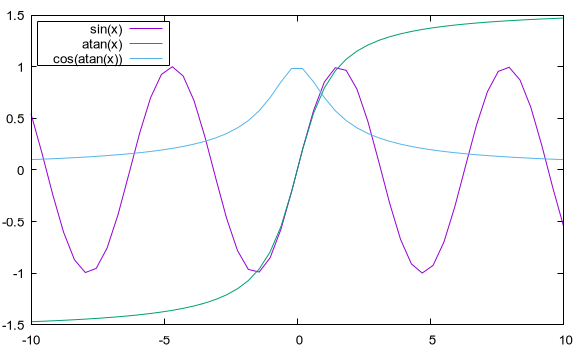
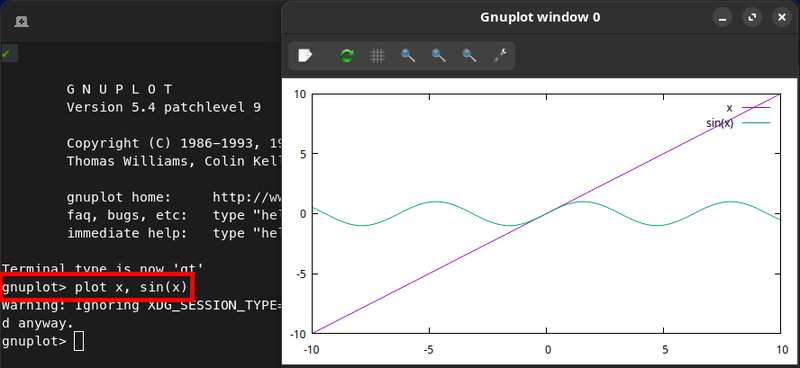



Wer eine vergleichbar leistungsstarke aber intuitivere alternative sucht, sollte sich mal LabPlot anschauen. Da es auch von Profis verwenden. Siehe: https://labplot.kde.org/
Ja, sicherlich nicht schlecht. Ich hab's meistens einfach mit LibreOffice Calc gemacht, weil ich das sowieso installiert habe. Wenn man das nicht hat, ist GnuPlot sicherlich eine schlanke Alternative.
Na klar, LibreOffice Calc kann man auch nehmen. Das ist halt kein reiner Funktions-Plotter. Man muss zuerst Daten generieren, bevor man einen Funktionsgraphen erstellen kann.